Notes
L’accès à cette page nécessite une autorisation. Vous pouvez essayer de vous connecter ou de modifier des répertoires.
L’accès à cette page nécessite une autorisation. Vous pouvez essayer de modifier des répertoires.
Dans ce guide de démarrage rapide, vous allez découvrir les modifications d’index et de requête qui appellent le classeur sémantique.
Dans Recherche Azure AI, le classement sémantique est une fonctionnalité côté requête qui utilise la compréhension de la lecture automatique de Microsoft pour changer les scores des résultats de la recherche, en favorisant les résultats les plus pertinents d’un point de vue sémantique supérieure en tête de liste. En fonction du contenu et de la requête, le classement sémantique peut améliorer considérablement la pertinence de la recherche avec un effort minimal pour les développeurs.
Remarque
Pour obtenir un exemple de solution Recherche d’IA Azure avec l’interaction ChatGPT, consultez cette démonstration ou cet accélérateur.
Prérequis
Compte Azure avec un abonnement actif. Créez un compte gratuitement.
Un service Recherche d’IA Azure, en version de base ou supérieure, avec le ranker sémantique activé.
Une clé API et un point de terminaison de service de recherche. Pour les obtenir :
Connectez-vous au portail Azure, puis trouvez votre service de recherche.
Dans Vue d’ensemble, copiez l’URL et enregistrez-la pour une étape ultérieure. Voici un exemple de point de terminaison :
https://mydemo.search.windows.net.Sur clés, copiez et enregistrez une clé d’administration pour obtenir des droits complets pour créer et supprimer des objets. Il existe deux clés, primaire et secondaire, interchangeables. Choisissez l’une des options.
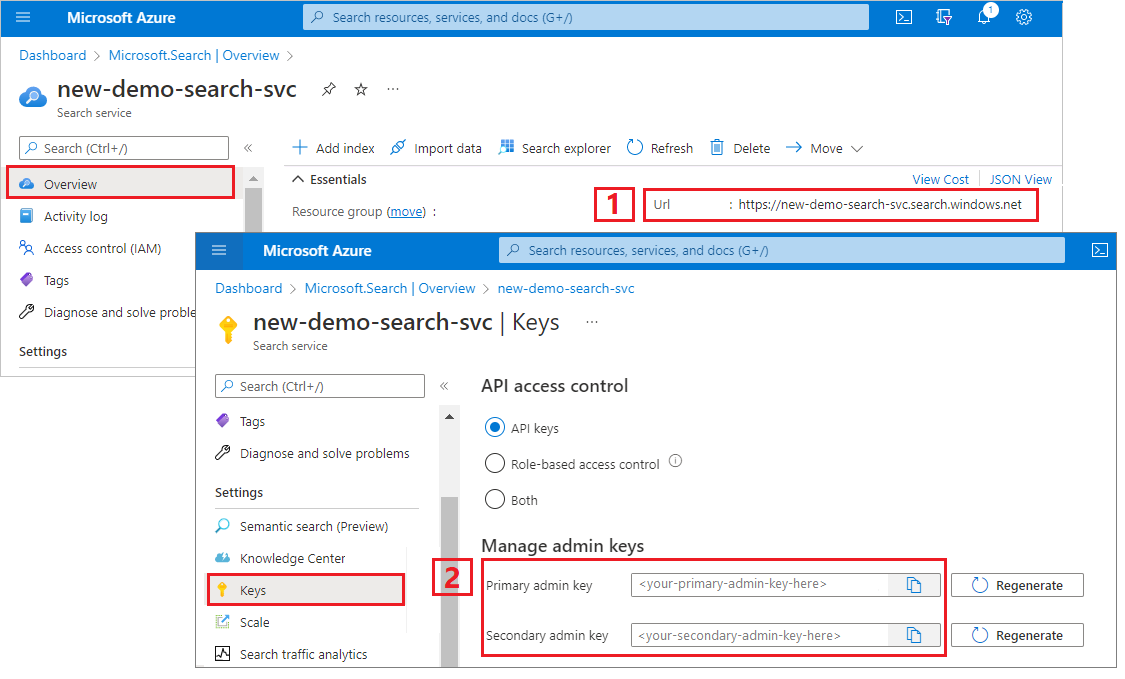
Ajouter le classement sémantique
Pour utiliser le classeur sémantique, ajoutez une configuration sémantique à un index de recherche, puis ajoutez des paramètres à une requête. Si vous disposez d’un index existant, vous pouvez appliquer ces modifications sans devoir réindexer votre contenu, car cela n’a aucun impact sur la structure de votre contenu pouvant faire l’objet d’une recherche.
Une configuration sémantique définit un ordre de priorité pour les champs qui fournissent un titre, des mots clés et du contenu utilisés dans le reclassement sémantique. La hiérarchisation des champs permet un traitement plus rapide.
Les requêtes qui appellent le classeur sémantique incluent des paramètres indiquant le type de requête et si les légendes et les réponses sont retournées ou non. Vous pouvez ajouter ces paramètres à votre logique de requête existante. Ils n’entrent pas en conflit avec d’autres paramètres.
Créez une application console en utilisant la bibliothèque cliente Azure.Search.Documents pour ajouter un classement sémantique à un index de recherche existant.
Alternativement, vous pouvez télécharger le code source pour démarrer avec un projet terminé.
Configurer votre environnement
Démarrez Visual Studio et créez un projet d’application console.
Dans Outils>Gestionnaire de package NuGet, sélectionnez Gérer les packages NuGet pour la solution... .
Sélectionnez Parcourir.
Recherchez le package Azure.Search.Documents et sélectionnez la dernière version stable.
Sélectionnez Installer pour ajouter l’assembly à votre projet et à votre solution.
Créer un client de recherche
Dans Program.cs, ajoutez les directives
usingsuivantes.using Azure; using Azure.Search.Documents; using Azure.Search.Documents.Indexes; using Azure.Search.Documents.Indexes.Models; using Azure.Search.Documents.Models;Créez deux clients : SearchIndexClient crée l’index et SearchClient charge et interroge un index existant.
Les deux clients ont besoin du point de terminaison de service et d’une clé API d’administrateur pour l’authentification avec des droits de création/suppression. Cependant, le code crée l'URI pour vous, spécifiez donc uniquement le nom du service de recherche pour la propriété
serviceName. Ne pas inclurehttps://ou.search.windows.net.static void Main(string[] args) { string serviceName = "<YOUR-SEARCH-SERVICE-NAME>"; string apiKey = "<YOUR-SEARCH-ADMIN-API-KEY>"; string indexName = "hotels-quickstart"; // Create a SearchIndexClient to send create/delete index commands Uri serviceEndpoint = new Uri($"https://{serviceName}.search.windows.net/"); AzureKeyCredential credential = new AzureKeyCredential(apiKey); SearchIndexClient adminClient = new SearchIndexClient(serviceEndpoint, credential); // Create a SearchClient to load and query documents SearchClient srchclient = new SearchClient(serviceEndpoint, indexName, credential); . . . }
Création d'un index
Créez ou mettez à jour un schéma d’index pour inclure un SemanticConfiguration. Si vous mettez à jour un index existant, cette modification ne nécessite pas de réindexation, car la structure de vos documents est inchangée.
// Create hotels-quickstart index
private static void CreateIndex(string indexName, SearchIndexClient adminClient)
{
FieldBuilder fieldBuilder = new FieldBuilder();
var searchFields = fieldBuilder.Build(typeof(Hotel));
var definition = new SearchIndex(indexName, searchFields);
var suggester = new SearchSuggester("sg", new[] { "HotelName", "Category", "Address/City", "Address/StateProvince" });
definition.Suggesters.Add(suggester);
definition.SemanticSearch = new SemanticSearch
{
Configurations =
{
new SemanticConfiguration("semantic-config", new()
{
TitleField = new SemanticField("HotelName"),
ContentFields =
{
new SemanticField("Description"),
},
KeywordsFields =
{
new SemanticField("Tags"),
new SemanticField("Category")
}
})
}
};
adminClient.CreateOrUpdateIndex(definition);
}
Le code suivant crée l’index sur votre service de recherche :
// Create index
Console.WriteLine("{0}", "Creating index...\n");
CreateIndex(indexName, adminClient);
SearchClient ingesterClient = adminClient.GetSearchClient(indexName);
Chargement de documents
Recherche Azure AI effectue des recherches parmi les contenus stockés dans le service. Le code de chargement de documents est identique à celui du guide de démarrage rapide C# pour la recherche en texte intégral. Nous n’avons donc pas besoin de le dupliquer ici. Vous devriez obtenir quatre hôtels ainsi que leurs noms, leurs adresses et leurs descriptions. Votre solution devrait présenter des types d’hôtels et d’adresses.
Rechercher dans un index
Voici une requête qui appelle le classeur sémantique, avec des options de recherche permettant de spécifier des paramètres :
Console.WriteLine("Example of a semantic query.");
options = new SearchOptions()
{
QueryType = Azure.Search.Documents.Models.SearchQueryType.Semantic,
SemanticSearch = new()
{
SemanticConfigurationName = "semantic-config",
QueryCaption = new(QueryCaptionType.Extractive)
}
};
options.Select.Add("HotelName");
options.Select.Add("Category");
options.Select.Add("Description");
// response = srchclient.Search<Hotel>("*", options);
response = srchclient.Search<Hotel>("restaurant on site", options);
WriteDocuments(response);
À titre de comparaison, voici les résultats d’une requête qui utilise le classement BM25 par défaut en fonction de la fréquence et de la proximité des termes. Étant donné la requête « restaurant sur site », l’algorithme de classement BM25 retourne des correspondances dans l’ordre indiqué dans cette capture d’écran, où la correspondance sur le « site » est considérée comme plus pertinente, car il est rare dans le jeu de données :
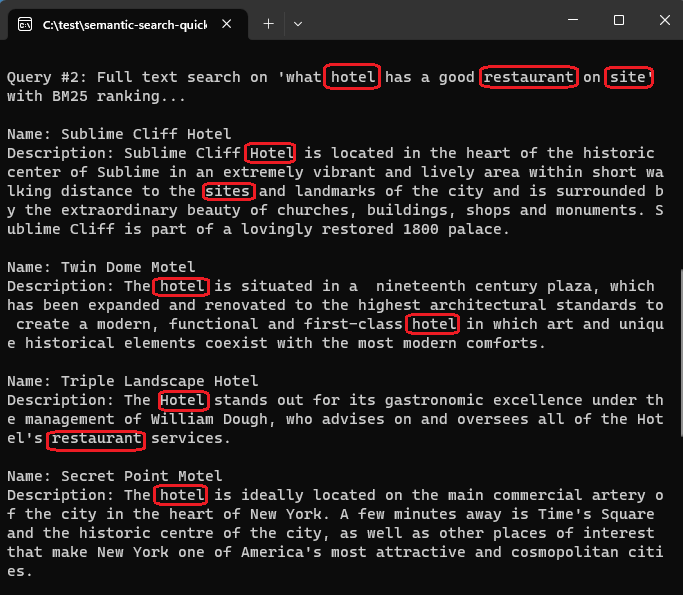
En revanche, lorsque le classement sémantique est appliqué à la même requête (« restaurant sur site »), les résultats sont reclassés en fonction de la pertinence sémantique de la requête. Cette fois, le premier résultat est l’hôtel avec le restaurant, qui s’aligne mieux sur les attentes des utilisateurs.
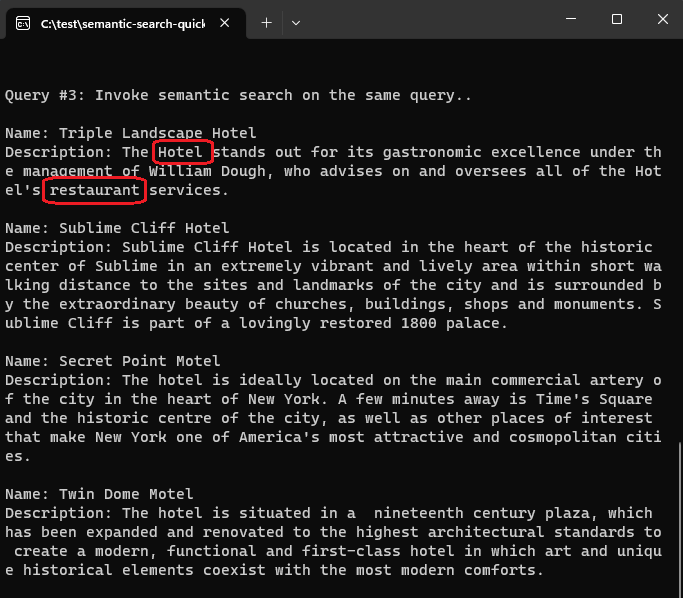
Exécuter le programme
Appuyez sur F5 pour regénérer l’application et exécuter le programme dans son intégralité.
La sortie comprend des messages de la méthode Console.WriteLine, avec en plus des informations et des résultats de requête.
Nettoyer les ressources
Lorsque vous travaillez dans votre propre abonnement, il est recommandé, à la fin de chaque projet, de déterminer si vous avez toujours besoin des ressources que vous avez créées. Les ressources laissées en cours d’exécution peuvent vous coûter de l’argent. Vous pouvez supprimer les ressources individuellement, ou supprimer le groupe de ressources pour supprimer l’ensemble des ressources.
Vous pouvez rechercher et gérer des ressources dans le portail Azure, en utilisant le lien Toutes les ressources ou Groupes de ressources dans le volet de navigation de gauche.
Étape suivante
Dans ce guide de démarrage rapide, vous avez découvert comment appeler le classement sémantique sur un index existant. Nous vous recommandons de tester après cela le classement sémantique sur vos propres index. Toutefois, si vous souhaitez continuer avec des démonstrations, essayez le tutoriel suivant :